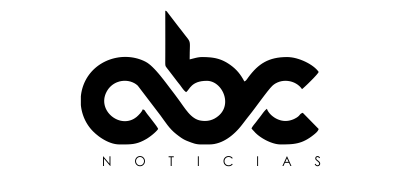La privacidad es uno de los aspectos más importantes entre la mayoría de usuarios de la famosa aplicación de mensajería de Facebook. Tanto es así, que son muchos los ajustes que el propio WhatsApp ha ido incluyendo para ofrecer a los usuarios la posibilidad de mostrar su foto de perfil, estado, info, o la hora en la que se conectó por última vez a la aplicación solo a quien ellos quieran. Pero sin duda, hay otras características de WhatsApp que también tienen que ver con la privacidad de los usuarios como son el hecho de saber si alguien ha leído un mensaje o si está en ese momento en línea. Pues bien, a continuación, vamos a mostrar cómo recibir una alerta cuando alguno de tus contactos de WhatsApp está en línea.
Lo cierto es que si entramos en el chat de alguno de nuestros contactos y nos fijamos en la barra de arriba donde se muestra el nombre, podemos ver si esa persona está usando WhatsApp o no puesto que nos aparecerá «en línea» si está dentro de la aplicación de mensajería. Son muchos los que hacen esto a diario cuando envían un mensaje a alguien y después de un tiempo esa persona no les ha contestado porque aún no ha visto el mensaje. De esta manera, cuando veamos que está en línea, sabremos que va a ver nuestro mensaje y que es probable que nos conteste rápidamente.
Esto hace que mucha gente se impaciente antes el retraso de la respuesta a alguno de sus mensajes y esté continuamente mirando el WhatsApp para comprobar si la persona a la que le han enviado el mensaje aparece en línea o no. Sin embargo, tal y como vamos a mostrar a continuación, hay una manera de recibir una alerta o notificación en el móvil cada vez que alguno de nuestros contactos está en línea en WhatsApp.
Ten en cuenta que las reglas de WhatsApp indican que no debes acosar o enviar spam a tus contactos ni tratar de controlarlos ya que cuentas con el riesgo de ser baneado y que te desactiven la aplicación en caso de que una persona te denuncie. Otra cosa que debes tener en cuenta es que WhatsApp no incluye ninguna opción que te avise si alguien está en línea y, de hecho, puede que la otra persona oculte su última hora de conexión o que te bloquee y ni siquiera aparezca en línea. En ese caso no servirá ningún método.
En línea y conectado, ¿qué significa?
Si eres usuario habitual de WhatsApp, entonces seguro que te has fijado en más de una ocasión de la información a la que nos referimos de «Última vez» y «En línea«. Un dato que aparece justo debajo del nombre de nuestro contacto cuando entramos en el chat con esa persona y que nos indica si ese contacto tiene abierta la app de mensajería en primer plano y está conectado correctamente a Internet, en cuyo caso nos mostrará que está En línea.
En ese caso, al estar utilizando WhatsApp, si estamos esperando a que lea nuestro mensaje, lo normal es que lo haga en unos instantes. Ahora bien, el dato de última vez conectado nos indica hace cuanto que ese contacto estuvo usando la app de mensajería. Aunque hay gran diferencia entre una información y otra, lo cierto es que todavía hay otra gran diferencia, el dato de la última vez que nos conectamos es un ajuste que podemos personalizar a nuestro gusto, mientras que el mensaje de En línea es algo que no se puede ocultar. Sin embargo, para que puedas entender todo mucho mejor el funcionamiento de esta app, deberéis tener en cuenta lo siguiente:
Check, doble check, check azul…
«Y si me han leído ¿por qué no me contesta?» Seguro que has escuchado eso alguna vez. Lo primero, ten en cuenta que pueden contestarte en otro momento porque verlo no significa tener tiempo para responder. Lo segundo, que haya llegado el mensaje no siempre significa que lo hayan leído. Por eso conviene repasar qué son los diferentes checks o tics que vemos en la aplicación cuando mandamos un mensaje. Por lo tanto, esto es lo que deberemos tener en cuenta en todo momento:
- Icono del reloj: El mensaje no se ha enviado aún. Puede ser porque tu teléfono no está conectado a Internet o simplemente porque la aplicación está caída. No ha salido de tu teléfono ese mensaje por lo que no puede llegar a esa persona por un problema tuyo.
- Check o tick gris: Se ha enviado. Pero no ha llegado al destinatario. En este caso el problema de conexión está relacionado con el dispositivo del usuario, aunque puede ocurrir que simplemente esté sin conexión porque está viajando, por ejemplo.
- Doble check o tick gris. Ha llegado a esa persona. El teléfono lo ha recibido. Simplemente lo ha recibido el móvil porque está conectado a Internet (y no estás bloqueado) pero no significa ni que lo haya abierto ni que haya leído tu mensaje.
- Doble tick azul o check azul: El más polémico es el doble check azul, el de “lo ha leído”. Esa persona ha abierto la conversación después de haber recibido el mensaje. Puede ocurrir que sí que lo haya visto, pero no nos aparezca. Esto se debe, como veremos más adelante, a que tenemos desactivados nosotros o nuestro destinario la opción del doble tick azul.
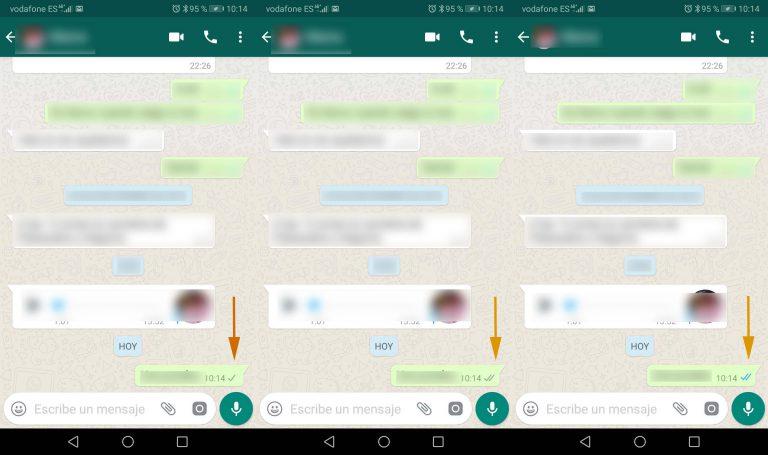
En línea
Cada vez somos más conscientes de lo expuesta que está nuestra privacidad en WhatsApp. Aparecemos en línea para los contactos simplemente abriendo un mensaje o entrando en la app, y podemos dar a las personas la falsa impresión de que estamos disponibles para chatear cada vez que usamos la aplicación. Pero un pequeño truco puede ayudar a desactivar el estado en línea en WhatsApp.
El estado «Última conexión» de WhatsApp permite a los usuarios ver la última vez que otras personas estuvieron en línea en la aplicación y si actualmente están usando la plataforma. Aunque puede ser conveniente para algunos usuarios, es una gran preocupación de privacidad para otros. Deshabilitar el estado en línea es el primer paso lógico para proteger la privacidad. Sin embargo, hay que tener en cuenta que después de deshabilitar el estado «Última conexión», tampoco podremos ver el estado en línea de los contactos.
Los pasos a seguir son muy sencillos:
- Iniciar WhatsApp.
- Toca los tres puntos verticales en la esquina superior derecha de la pantalla.
- Selecciona Configuración y ve a la sección Cuenta.
- Ve a Privacidad.
- Toca Última conexión y selecciona Nadie si quieres ocultar el estado en línea por completo. Tocaremos Mis contactos si solo queremos que sean los contactos quienes vean nuestro estado en línea.
Desactiva la hora de conexión
Si no queremos que nadie sepa nuestra hora de conexión, podemos desactivarla rápidamente desde los ajustes de la app de nuestro móvil. Incluso, podemos desactivar el doble check azul tan famoso para que no sepan cuándo has leído un mensaje o si lo has leído. Y es que seguramente conozcas a alguien que lo ha desactivado ambas opciones, por lo que no se ve cuándo fue la última vez que usó la app. Por esto mismo, os diremos cada uno de los pasos que deberéis seguir si queréis deshabilitar ambas funciones desde la aplicación de mensajería de vuestro smartphone.
Y es que no está de más conocer cómo se consigue que no se muestre el momento en el que utilizamos la app de mensajería por última vez para proteger nuestra privacidad. Sin embargo, hay que tener en cuenta que no podemos ocultar que la estemos usando en ese mismo momento. En cualquier caso, los pasos que debemos seguir para que no se vea la hora de última vez son los siguientes:
- Ve a la app de WhatsApp.
- Abre la pestaña de Ajustes.
- Toca sobre el apartado de Privacidad.
- Accede a Quién puede ver mi información personal.
- Aquí dentro, podrás cambiar cuatro opciones:
- Hora de última vez.
- Foto de perfil.
- Info.
- Estado.
Lo que nos interesa es lo primero: Hora de última vez. Puedes elegir que la vea todo el mundo que tenga tu teléfono, que solo la vean tus contactos o que no la vea nadie ni, aunque sea tu madre o tu mejor amiga. No se mostrará la hora de conexión última o la última vez que has abierto WhatsApp, pero debes tener en cuenta que sí aparecerás en línea, como hemos explicado en el párrafo anterior.
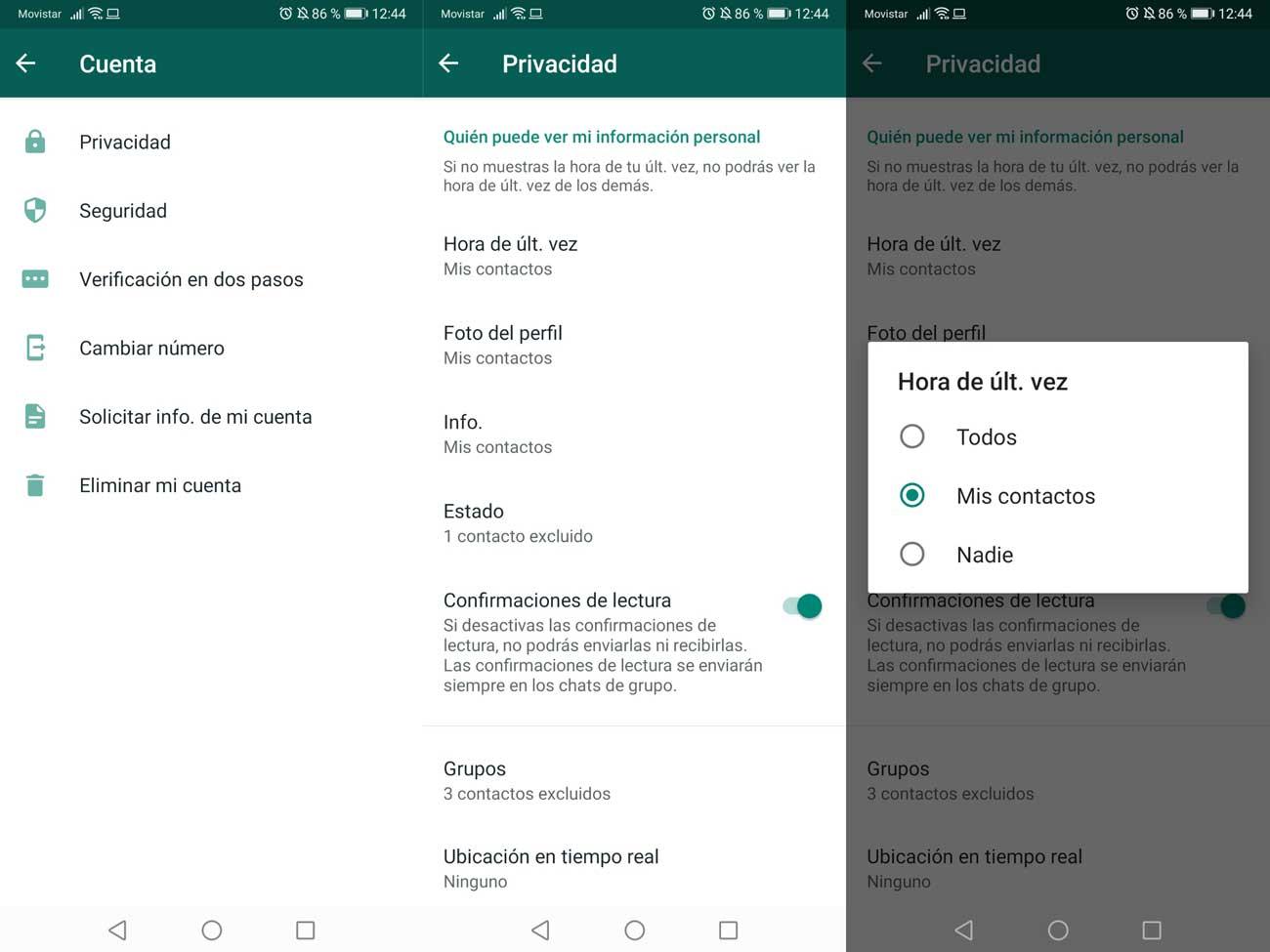
Además, es importante saber que, si configuramos nuestra cuenta de WhatsApp para que nadie pueda ver la última vez que nos conectamos, tampoco podremos ver la última vez que se conectaron nuestros contactos. Sin embargo, hay otras razones por las que no podríamos ver esta información de algún contacto, concretamente si nos ha bloqueado.
También siguiendo los pasos anteriores puedes tocar en «Confirmaciones de lectura», como ves en el menú. Esto bloqueará el doble check azul. Sabrán cuándo ha llegado un mensaje a tu teléfono correctamente pero no sabrán si lo has leído o no lo has leído. Tampoco verás tú los checks de otros contactos.
Instala una extensión para ocultar tu conexión
En el caso de que estés usando WhatsApp Web, también hay otra opción por la que puedes optar. Se trata de la instalación de la extensión WhatsApp Privacy, la cual está disponible en el bazar de extensiones de Google Chrome. Con esta herramienta tienes la oportunidad de ocultar prácticamente todo lo que hay en WhatsApp, desde tus contactos a las imágenes o la pantalla de chat. Por supuesto, una de sus funciones principales es poder ocultar las notificaciones de tu disponibilidad en el programa, para que así nadie sepa que estás conectado.
La desactivación de la notificación de conexión gracias a esta extensión te aportará la tranquilidad de saber que los demás usuarios no estarán al tanto de tus hábitos de conexión. Por otra parte, por medio de esta extensión también puedes configurar que las conversaciones y la ventana de tu WhatsApp aparezcan borrosas para que, si alguien pasa por delante de la pantalla, no pueda leer lo que pone. Todo quedará difuminado hasta el momento en el que muevas el ratón por encima o que hagas un desbloqueo de la herramienta.
Para configurar este modo oculto, activa la extensión y haz clic en el icono del espía que aparece en la parte superior (la cabeza con sombrero y antifaz). Eso hará que se abra un desplegable donde puedes hacer dos cosas: definir que no se vuelvan a mandar confirmaciones de lectura y no mandar más actualizaciones de «última vez visto».
Aviso si alguien se conecta
La mejor forma de saber si alguien está conectando es «mirándolo» de forma manual. Evitarás instalar aplicaciones de terceros que pueden suponer un riesgo para tu teléfono o que pueden hacer que WhatsApp te banee, pues estaríamos cometiendo una infracción en cuanto a la privacidad de los demás usuarios. Simplemente debes tener el chat de la persona abierto y verás si se ha conectado o no.
Eso sí, ten en cuenta que acosar por WhatsApp puede ser delito así que cuidado con el uso que le das a algunos mods o herramientas para la aplicación de mensajería. Si lo que quieres es que te «avisen» porque necesitas hablar rápido con esa persona y no quieres molestar hasta que esté, hay algunas apps que te ayuda. Lo importante es NO USAR estas aplicaciones para acosar porque estarías cometiendo un delito, así que ten mucho cuidado si te decides por hacerlo y hazlo siempre siendo muy responsable.
WhatzSeen
Para ello, vamos a tener que echar mano de una app que ha sido desarrollada precisamente con este fin, avisarnos cuando alguno de nuestros contactos está en línea en WhatsApp. La app a la que nos referimos se llama WhatzSeen y aunque no está disponible para su descarga en Play Store, puedes conseguirla de forma totalmente gratis y segura desde este mismo enlace. Desde ahí vamos a poder descargar el archivo APK de la app para posteriormente, con solo pulsar sobre él, proceder a su instalación en nuestro móvil Android.
Eso sí, antes de nada, debemos activar en los ajustes del teléfono la instalación de apps de medios desconocidos, así como aceptar los permisos que nos solicite la propia aplicación. Una vez instalada WhatzSeen en nuestro móvil, la abrimos y nos encontraremos con una pantalla en la que se nos pide que indiquemos un nombre, que será el del contacto al que queremos controlar para saber si está en línea, su número de teléfono y, por último, solo tenemos que pulsar en el botón Comience a seguir.
Automáticamente, veremos cómo en la parte inferior de la app nos aparece el contacto que acabamos de añadir junto a unos botones. Ahí debemos comprobar que el icono de la campaña se muestra en color verde, lo que indica que tenemos las notificaciones o avisos activados para que sepamos cuando está en línea en WhatsApp. Si en algún momento queremos desactivarlas, basta con tocar sobre este mismo botón y automáticamente veremos cómo se pone en color rojo. También podemos ver su historial de momentos en los que ha estado en línea o fuera de línea en WhatsApp esa persona tocando sobre el botón que muestra el icono de WhatsApp o eliminar el seguimiento de ese contacto tocando sobre el botón rojo con el aspa.
Con los contactos añadidos en WhatzSeen, cada vez que alguno de ellos entre en WhatsApp y esté en línea recibiremos una notificación de la app indicándonos que esa persona se ha conectado a la app de mensajería. Lo mismo ocurre en el momento que cierra WhatsApp, también nos notificará que esa persona ya ha salido de la aplicación.
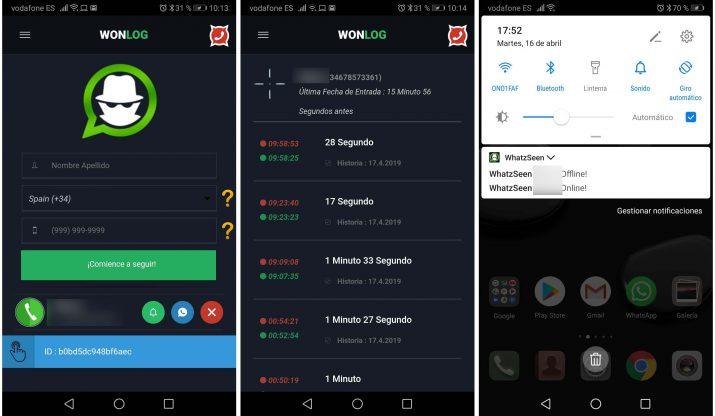
Whatslog: Online Tracker
Whatslog es una aplicación desarrollada por NikunjconsApp, y es uno de los rastreadores de uso de WhatsApp más recomendables. Con esta app vamos a poder hacer seguimiento en tiempo real de las últimas conexiones de nuestros usuarios. Es una herramienta muy precisa, segura, y podemos usarla hasta con 10 cuentas de WhatsApp o de otra red social, incluyendo Telegram. Algunas de sus principales características son:
- Pantalla de monitorización del estado online.
- Capacidad de trabajar durante las 24 horas del día.
- Enviar informes con datos reales e información desglosada.
- Nos indica la última vez que estuvo en línea un contacto.
- Recibimos avisos en tiempo real.
- También cuenta con soporte técnico.
- El tamaño de descarga es de 5 MB
- Requiere Android 4.1 y versiones posteriores
A parte de estar únicamente en inglés y tener publicidad integrada, el gran inconveniente que podemos encontrar, es que solo nos deja usar sus funciones por un día, que es el día de prueba, y luego nos pedirá que nos suscribamos a alguno de sus planes, que dicho sea de paso, no son nada económicos. Pero si lo que buscamos es algo puntual, y no va a ser una rastreo que se prolongue en el tempo (no debería ser el caso), no perdemos nada por bajar Whatslog, utilizarlo, y borrarlo una vez acabamos, sin tener que recurrir a la suscripción de pago. Por otro lado, el día gratis lo podemos ampliar a dos más, dejando una valoración de la app, o bien descargando otras aplicaciones de la misma compañía.
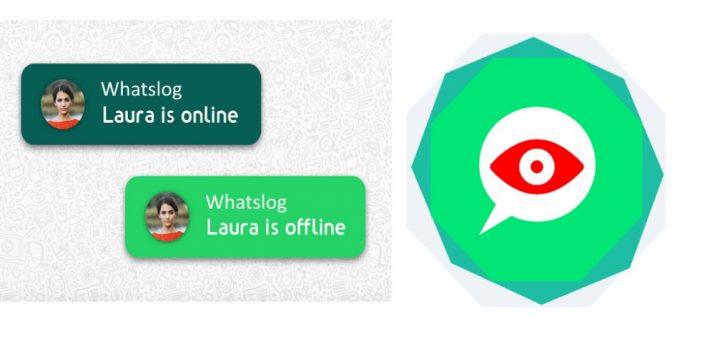
WazDog
WazDog es una aplicación que nos puede servir muy bien para saber cuándo alguien se conecta a WhatsApp, pero también es tremendamente útil si queremos tener un control parental del uso que le dan nuestros hijos a la app de mensajería, por ejemplo. La aplicación es capaz de llevar un completo registro de la actividad de un usuario (o usuarios, no tiene límite) con WhatsApp, no solo controlando cuando se conecta, sino además cuánto tiempo dura la sesión o incluso un resumen que muestra cuánto tiempo estuvo activa la cuenta en un período de 24 horas completas. De hecho, la aplicación te ofrece un calendario exhaustivo en el que podrás ver el histórico de las conexiones y desconexiones de tus contactos de WhatsApp (las personas que hayas seleccionado).
Otro de los «puntos fuertes» de la aplicación es que incluso puede monitorear a contactos que nos tienen bloqueados dentro de la popular aplicación de mensajería, por lo que podrás recibir notificaciones de todas las personas que quieras controlar de cerca. No obstante, debes recordar que si te han bloqueado en WhatsApp probablemente haya una razón detrás, por lo que deberías respetar su decisión y no dedicarte a espiar a dicha persona. De hecho, a pesar de que la app prometía que los usuarios nunca se enterarían de que están siendo espiados, lo cierto es que a través de WhatsApp Plus sí que es posible descubrir quién nos está espiando.
Instalarla es tremendamente sencillo, ya que solo tendremos que introducir un correo y una contraseña para registrarnos, y a continuación el número o números que queramos monitorizar. Por desgracia, la app es de pago, aunque sí que podemos disfrutar de un período de prueba de 48 horas que es totalmente gratuito. Esta app es especialmente delicada en cuanto a privacidad se refiere, por lo que si te decides por usarla te rogamos que lo hagas de manera inteligente. Por ahora, WhatsDog está disponible en la Play Store de Android y están trabajando en la versión de iPhone.
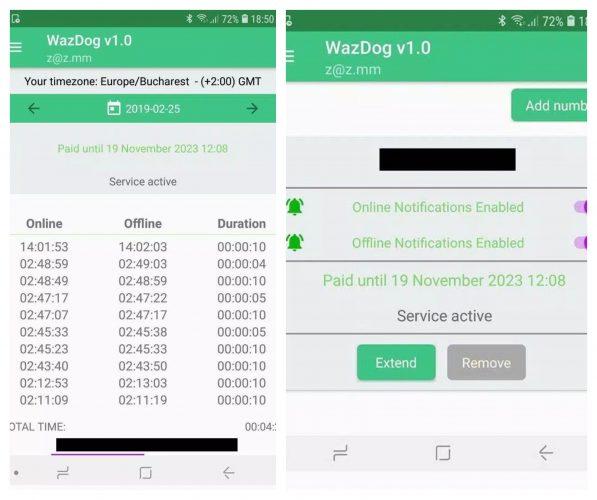
WonLog
Esta es otra aplicación para conocer si alguien se encuentra en línea en WhatsApp que nos avisa cuando esto es así. Para poder usarla tendrás que descargarla en tu ordenador, además de aceptar permisos como acceder a tu información personal y lista de contactos. No se encuentra en la tienda de aplicaciones de tu sistema operativo, así que cuidado de dónde lo obtienes, este es un enlace. Una vez que lo tienes, verás una pantalla que te pide el nombre del contacto que quieres controlar, si no lo tienes tendrás que escribir su número. Cuando lo hagas da a Comience a seguir.
Haz esto con todos los contactos que quieras y cada vez que uno de ellos se conecte recibirás una notificación de la app indicando que la persona está en línea. También nos avisará de cuándo ha salido de la app. Como puedes ver, está pensando para controlar si algunas personas se conectan y no para conocer el estado de conexión de todos tus contactos, por lo que es una herramienta de seguimiento de ciertas personas. Puedes usarla para todos si lo configuras, aunque seguramente no sea eso lo que estás buscando. Puedes usarlo para ver si una persona a quien quieres hablar o dar un recado se conecta, si quieres salir de la app cuando se conecta una persona que te incordia o para lo que quieras. Todas estas notificaciones se irán agrupando en un informe diario que podrás consultar en cualquier momento.
Debes tener en cuenta que WonLog funciona tanto si el usuario al que estamos monitorizando permite que se vea su última hora de conexión, como si no. Además, nosotros no tendremos por qué tener instalado WhatsApp en el dispositivo en el que estemos utilizando la herramienta. WonLog es una app realmente efectiva con la que podrás monitorizar tantos números de teléfono como quieras, para saber cuánto tiempo pasan en WhatsApp o si están online a determinadas horas, por ejemplo. El único requisito es disponer de Android 4.1 o superior.
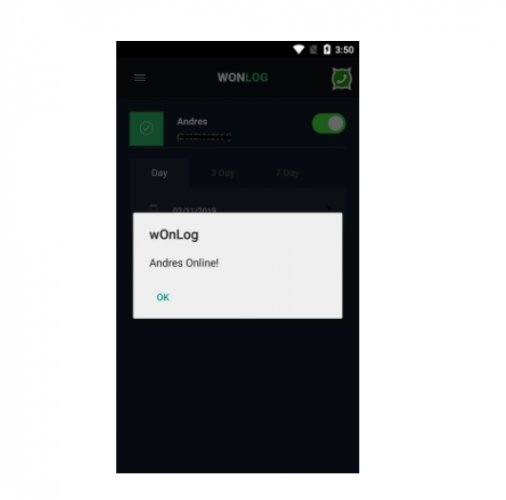
OnLog Plus APK
La gran ventaja que pone sobre la mesa OnLog Plus APK es saber si tus contactos están o no en línea en WhatsApp sin necesidad de abrir la aplicación de mensajería instantánea. De esta forma, podemos observar desde un arbusto virtual sin ser vistos a nuestros amigos y seres queridos. Toda una maniobra camaleónica que interesará a más de uno.
¿Cómo funciona OnLog Plus? Básicamente, la app nos envía notificaciones en tiempo real cada vez que alguno de nuestros contactos entre en WhatsApp. Además, esta aplicación también nos permite acceder al registro de conexiones de familiares y amigos, y funciona incluso cuando la otra persona nos ha bloqueado.
En primer lugar, tenemos que descargar la app desde un sitio como este. A continuación, debemos introducir en la aplicación el número o números de los contactos que queramos rastrear en WhatsApp. Después de esto, solo tendremos que esperar unos cinco minutos para que el proceso empiece a dar resultados. A partir de ese momento, empezaremos a recibir informes cada vez que el contacto en cuestión esté en línea. Ojo, debemos tener en cuenta que la versión gratuita de OnLog Plus solo nos permite rastrear el tráfico de dos números de teléfono. Para monitorizar más contactos, nos deberemos suscribir a la versión premium del programa.
Ciertamente, el apartado visual no es uno de los grandes fuertes de OnLog Plus. Sin embargo, su interfaz es realmente rápida e intuitiva, algo que sin duda es un punto a favor en este tipo de aplicaciones. A esto se suma su espacio de almacenamiento, que no es demasiado, por lo que apenas ocupará espacio en la memoria de nuestro seguramente por otra parte atribulado teléfono móvil. Otro detalle a tener en cuenta es que esta app no es compatible con todas las versiones de Android y, de hecho, no está ni disponible en iOS. En este sentido, debemos subrayar que solo podrá ser instalada y ejecutada en un sistema operativo Android 4.0 o superior.
En definitiva, OnLog Plus es una app a tener en cuenta por ventajas como funcionar incluso cuando nos tienen bloqueados, su sistema de notificaciones en tiempo real, su facilidad de uso y su poco espacio de almacenaje. Por contra, la versión gratuita solo nos permite monitorizar a dos contactos, además de ser solo compatible con Android 4.0 o superior y, por último, pero no por ello menos importante, el potencial mal uso que se le pueda dar al utilizarlo como sistema de espionaje a amigos y seres queridos.
Familog
Familog es un rastreador en línea de WhatsApp. Además, tal como su propio nombre indica esta herramienta está especialmente indicada para las familias. En caso de que tengas hijos adolescentes, podrás ver cuánto tiempo pasan los más jóvenes dentro de la aplicación. Por tanto, a través de esta aplicación sabrás si tus hijos están conectados en WhatsApp en lugar de dormir o estudiar, por ejemplo. Recibirás una notificación cuando estén conectados (y cuando se desconecten si así lo deseas).
De igual forma, podrás realizar un seguimiento del tiempo que permanecen en línea con gráficos por hora, diarios y mensuales. También podrás ver a qué hora del día están conectados con un gráfico de reloj. En definitiva, podrás realizar un seguimiento completo de cuándo están en línea (y fuera de línea) y descubrir su duración mediante una tabla de duración.
Esta herramienta está enfocada a padres que quieran realizar un «control parental» sobre sus hijos, por lo que si no es tu caso tal vez desees buscar una alternativa más sencilla. Debes tener en cuenta que esta app no incumple las políticas de seguridad y privacidad de WhatsApp, por lo que tampoco deberás preocuparte en ese sentido.
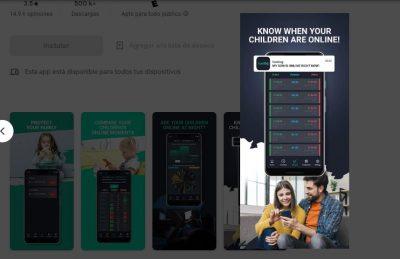
WA Web Plus for WhatsApp
Esta es una extensión de Chrome mediante la cual no puedes hacer que te avisen directamente de cuando alguien se conecta, pero podrás consultar cuando alguien está en línea sin tener que mantener su privado siempre abierto con el riesgo de que la otra persona se entere o que te vean siempre en línea. La puedes instalar desde aquí, después te aparecerá junto con el resto de extensiones en un apartado de tu navegador.
Además de instalarla, necesitarás utilizar WhatsApp Web para ello. Si no lo tienes configurado podrás hacerlo entrando en la propia web. Desde la app móvil, irás a ajustes y en dispositivos vinculados das a vincular y lo seleccionas. Una vez que lo hayas hecho y hayas instalado la extensión, presiona en ella y cambia al idioma español (o déjalo en el que quieras) y da a resaltar contactos en línea y notificar sobre contactos en línea y selecciona las otras opciones que te interesan. También puedes ocultar tu estado en línea, el de escritura y habilitar otras opciones de privacidad. Eso sí, tiene funciones de pago, así que consulta lo que puedes hacer y activa un plan si te interesan sus funciones.
Si quieres recibir los mensajes antes que nadie, en el propio WhatsApp Web además podrás activar las notificaciones de escritorio si lo deseas. Así, además de ver cuándo una persona se conecta al aparecer recalcada con un círculo verde te enterarás además de cuándo te escriben más rápidamente, especialmente si estás haciendo otras cosas con el ordenador.
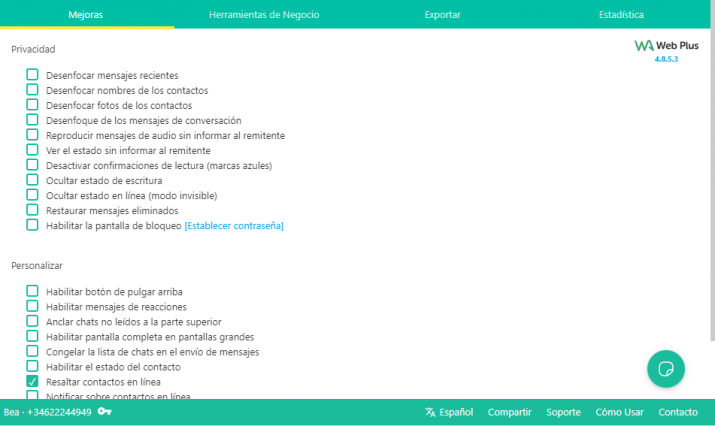
Online Tracker for WhatsApp
Otra de las aplicaciones que te va a servir para saber cuándo alguien se ha conectado a WhatsApp es Online Tracker for WhatsApp. Se trata de una aplicación gratuita de seguimiento en línea y para saber también quién visitó tu perfil. De esta manera, Online Tracker te permite monitorear el uso de WhatsApp de tus amigos, familiares o cualquier otro número de WhatsApp.
Te va a permitir recibir una notificación instantánea cuando estos usuarios están en línea o fuera de línea. Esta aplicación rastrea el número que deseas y muestra registros en tiempo real de cuándo este está en línea y fuera de línea. Además, muestra la duración de la conexión y monitoreará si el número ingresado cambia la imagen de perfil o incluso si el estado cambió.
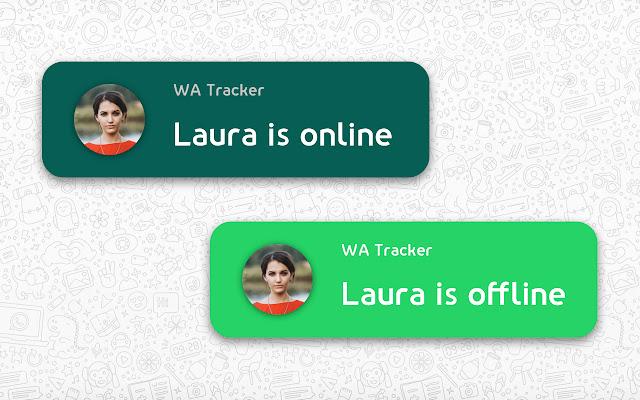
Por lo que podrás recibir notificaciones instantáneas de cualquier número sin mirar continuamente WhatsApp y sólo registrando el número. También te permitirá obtener la ubicación en tiempo real cuando se conecten. Para tener esta app o extensión, tendrás que ir a la Play Store de Google para descargar Online Tracker for WhatsApp o a la Chrome Store para bajarte la extensión.
Una vez descargada y abierta, elige los contactos de los que quieras recibir las notificaciones cuando se conecten y desconecten de WhatsApp. A partir de ese momento, la herramienta de Online Tracker te enviará notificaciones que se desplegarán en la pantalla de tu smartphone y ordenador con la información de quién acaba de ponerse en línea.
WaStat
WaStat está especialmente diseñada como un rastreador “en línea” de WhatsApp, y se puede descargar desde Google Play Store en teléfonos Android o a través de Apple App Store si somos usuarios de iPhone. Con esta aplicación, podemos realizar un seguimiento del estado “en línea” de hasta 10 perfiles y hacer un seguimiento de los intervalos entre cada sesión en línea. También hay una función de análisis que nos ayuda a analizar el estado en línea de la cuenta durante el último mes.
Para sacar todo el partido a esta aplicación, buscaremos descargarla desde Google Playstore. Cuando finalice la instalación, simplemente la abriremos. Elegiremos si somos un usuario nuevo, y continuaremos para que se termine de configurar. Al finalizar, tendremos acceso al panel de control de la aplicación, donde veremos una pantalla verde vacía. Se muestra vacía porque aún no hemos usado la aplicación. Para agregar un número para monitorear, tocaremos el ícono Agregar contactos en la esquina superior derecha de la interfaz. Para rastrear un número, meteremos el número y nombre en la siguiente ventana emergente. Y ahora debe aparecer en la pantalla inicial.
Ahora se mostrará una ventana con un reloj de 12 horas, que indicará a qué hora del día estuvo activa la cuenta y durante cuánto tiempo. Con esto, podemos ver el estado “en línea” del chat de WhatsApp que elegimos. Sin embargo, tenemos que comprar la aplicación si queremos monitorear más de un número.
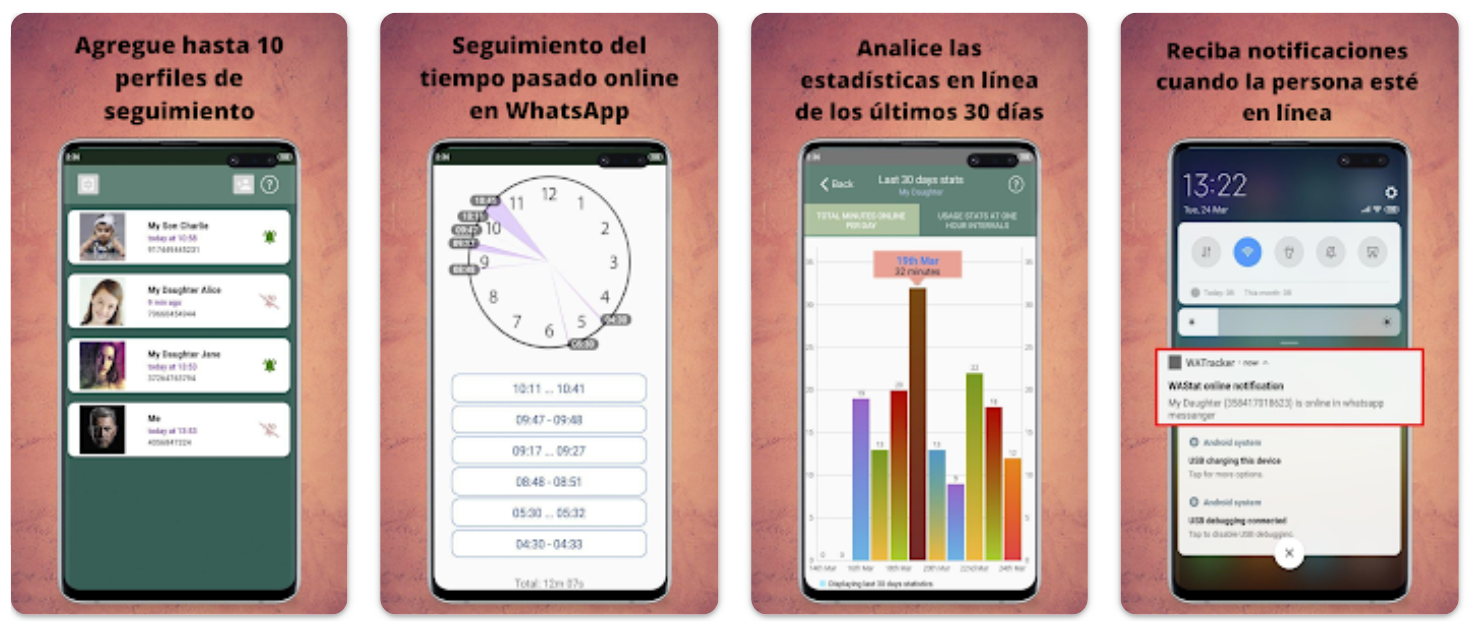
WhatsTracker: Last Seen and Online Tracker
Otra excelente opción para conocer el estado en línea de nuestros contactos es WhatsTracker: Last Seen and Online Tracker, desarrollado por GnTech. Se trata de una aplicación móvil con la que además de saber si nuestros contactos están realmente conectados, puede comprobar el estado de hasta 3 contactos diferentes a la vez, trabaja las 24 horas en segundo plano sin a penas ralentizar nuestro dispositivo, puede exportar informes con el histórico de conexiones del contacto monitorizado, y analiza estos datos.
Es muy interesante que además nos proporciona la información de la última vez que estuvo en línea el contacto, en el caso de que nos hayamos perdido las notificaciones que nos manda la aplicación. Dispone de una interfaz clara y elegante que nos va a facilitar enormemente las tareas. La aplicación es de pago, pero dispone de una prueba gratuita de 6 horas, tiempo más que suficiente si se trata de algo puntual que nos preocupe mucho. Puedes descargar la aplicación desde este enlace.
Por otro lado, en el lado malo de la balanza debemos decir que al llevar tiempo sin actualizarse, hay ocasiones en los que esta aplicación no nos informa de las conexiones de un contacto, o puede equivocarse y mostrarlo como desconectado, cuando realmente sí está online.
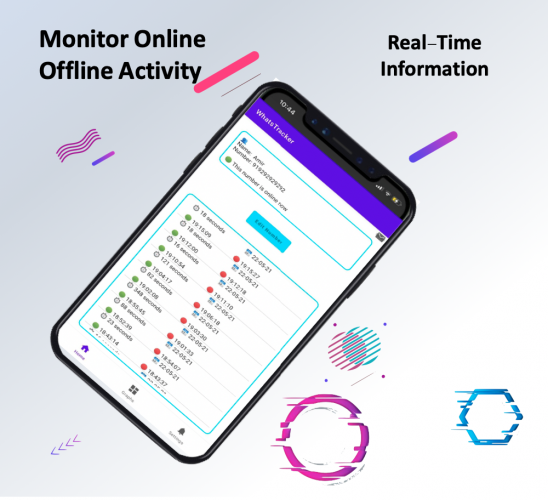
Truco para conocer si una persona está en línea en tiempo real
Si estas soluciones no te satisfacen o buscas algo más, te vamos a mencionar un truco para saber si una persona está conectada en el mismo momento en que se conecta solo requiere la descarga e instalación de una extensión para Google Chrome. De esta manera, si las apps anteriores las has probado, pero te han terminado de convencer, siempre podrás llegar a probar este método alternativo. Aunque, hay que tener en cuenta que tendremos que recurrir a la versión web de la app de mensajería instantánea. Pues para poder llegar a instalar esta extensión en un móvil Android, tendremos que recurrir a otro tipo de navegadores que admitan estos complementos.
No necesitas descargar aplicaciones de dudosa credibilidad o que quieren robarte tu dinero, con esto podrás ver si una persona se encuentra en línea sin tener que mantener su perfil abierto o abrirlo constantemente, con el riesgo de que la persona te escriba en ese mismo momento y se dé cuenta de que le estás observando.
Hablamos de la extensión WA Web Plus For WhatsApp, creada para añadir más opciones y herramientas a WhatsApp Web para mayor confiabilidad y privacidad del servicio. Puedes descargarla aquí y usarla es mucho más sencillo de lo que imaginas. Pero vayamos por partes. Una de las funciones de este complemento del navegador Chrome es la que nos interesa en combinación con WhatsApp web. Saber si tus amigos están en línea, y seguramente te interese una persona en concreto.

Inicia sesión en WhatsApp Web
Para empezar tienes que iniciar sesión en WhatsApp Web. Si no lo estabas utilizando ni lo tienes en tu ordenador, basta con seguir unos pequeños pasos. En este caso, necesitaremos contar con un ordenador y nuestro smartphone encendidos. Después, tendremos que hacer lo siguiente:
- Abre WhatsApp Web.
- Abre WhatsApp en tu teléfono.
- Toda Menú o Configuración y selecciona en Dispositivos vinculados.
- Cuando la cámara se active, apunta a tu ordenador para escanear el código que hay en la web.
- Cliquea en mantener sesión activa para poder usarla cuando quieras sin tener que repetir estos pasos constantemente.
Configura la extensión y WhatsApp Web
Una vez que hemos seguido los pasos anteriores, todavía nos queda el proceso de configurar dicha extensión en el navegador de nuestro PC. Para ello, tendremos que seguir esta serie de pasos:
- Iniciar sesión en la cuenta de WhatsApp Web.
- Pinchar en el icono de la extensión, en la parte superior derecha de tu navegador.
- Ver una interfaz.
- Dale a Mejoras y Personalizar.
- Ahí debes activar: «Notificar sobre contactos en línea» y «resaltar contactos en línea«.
- Ya está listo.
Si has seguido estos pasos correctamente, cada vez que uno de tus contactos esté en línea te aparecerá una notificación emergente. También verás un círculo verde en la foto de perfil de tus amigos conectados. Así, podrás saber en todo momento cuándo una persona está conectada o no y cuándo se conecta (si estás usando el servicio). La única pega que tiene este truco es que tienes que utilizar WhatsApp Web, pero es muy práctico. Eso sí, no lo uses con fines de acoso ni para obsesionarte con alguna persona, aprovéchalo para un buen fin y disfrútalo.